目录
一. Git可视化界面的操作
二. gitee的ssh key
2.1 SSH协议
2.2 ssh key
三. IDEA集成Git
3.1 分享项目
3.2 下载项目
一. Git可视化界面的操作
上一篇博客只用到了git的命令窗口,现在就来看看可视化窗口要怎么操作。
点击Git GUI Here
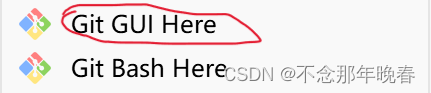
GUI界面
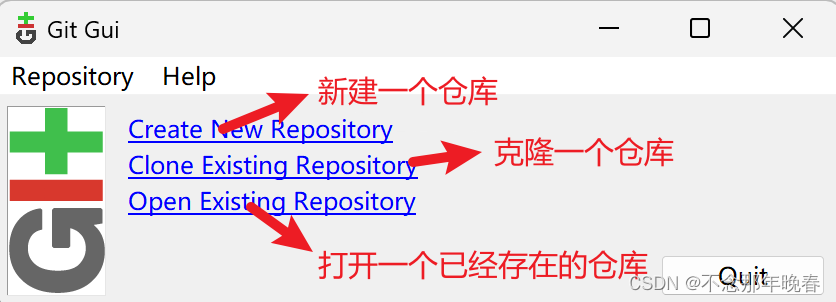
在gitee上新建一个仓库,然后初始化READ.md
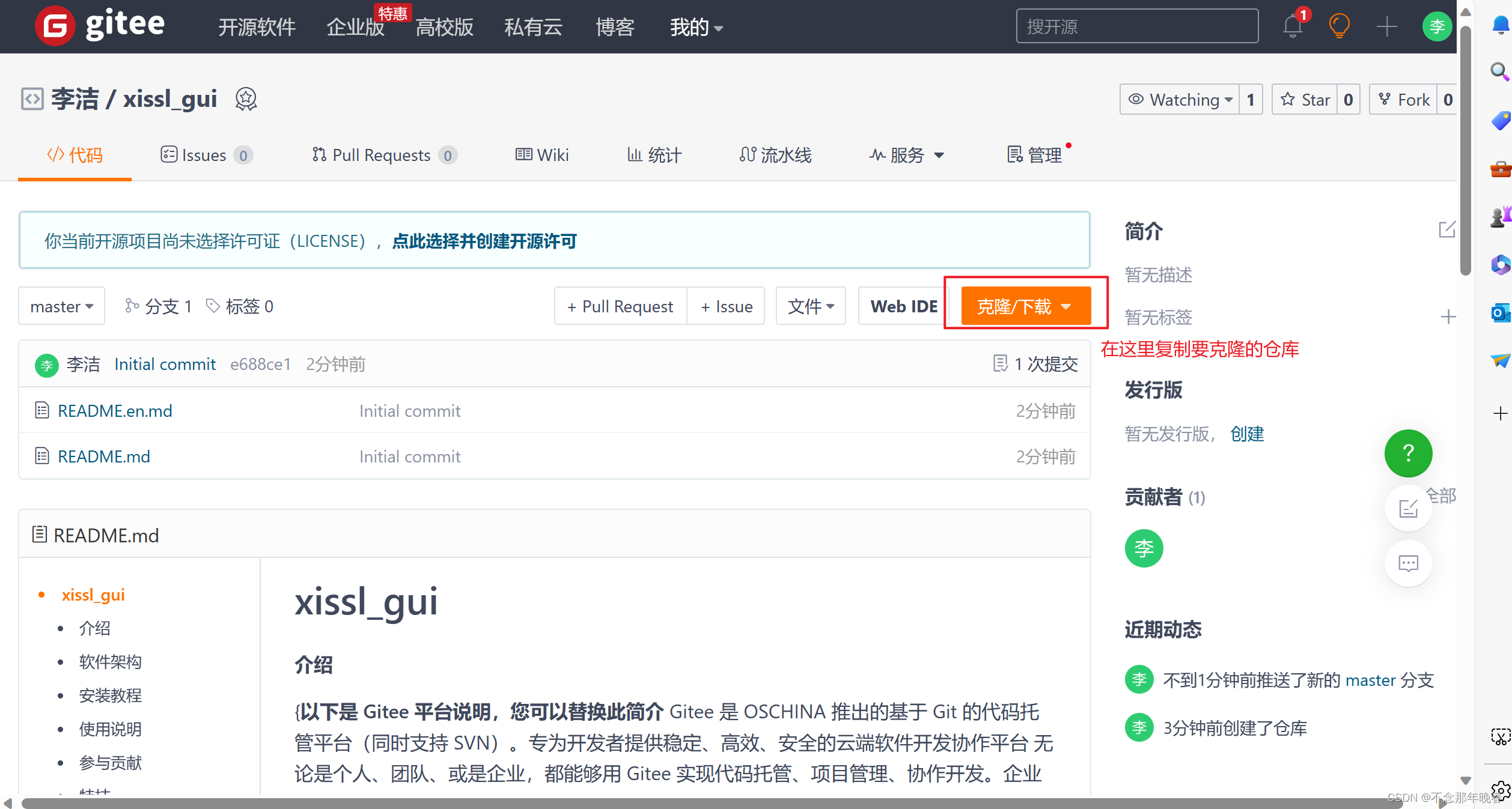
将复制的仓库克隆到gui中
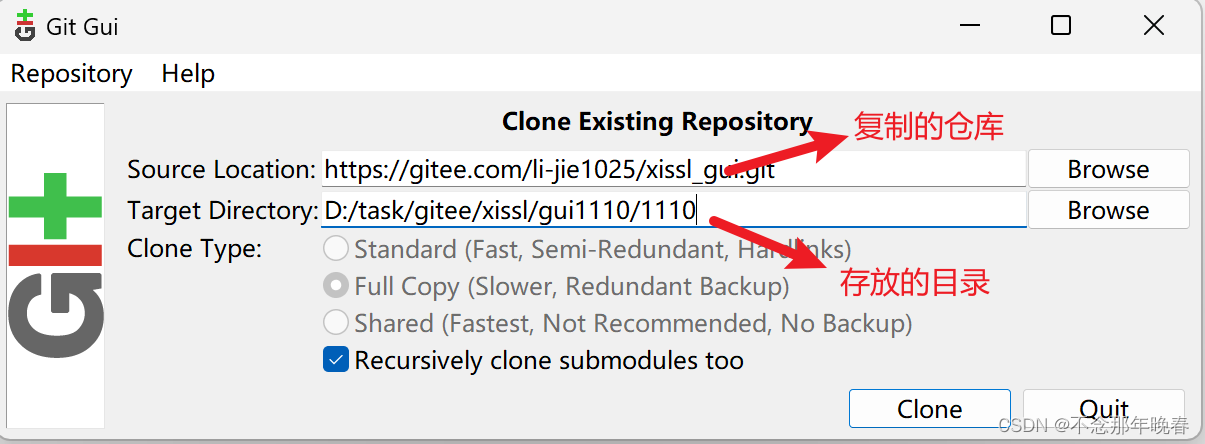
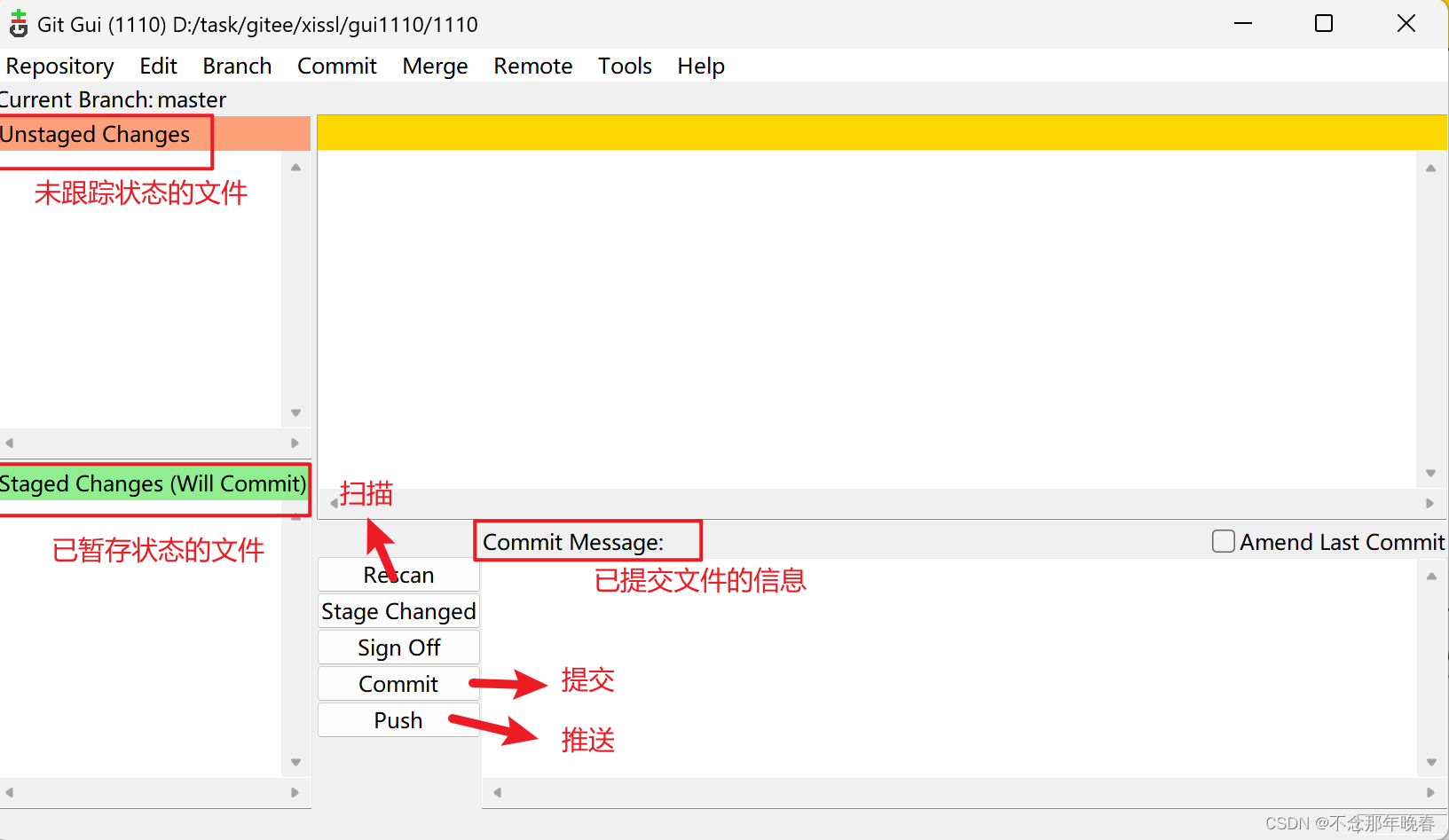
将未跟踪状态的文件点一下,就会变成已暂存
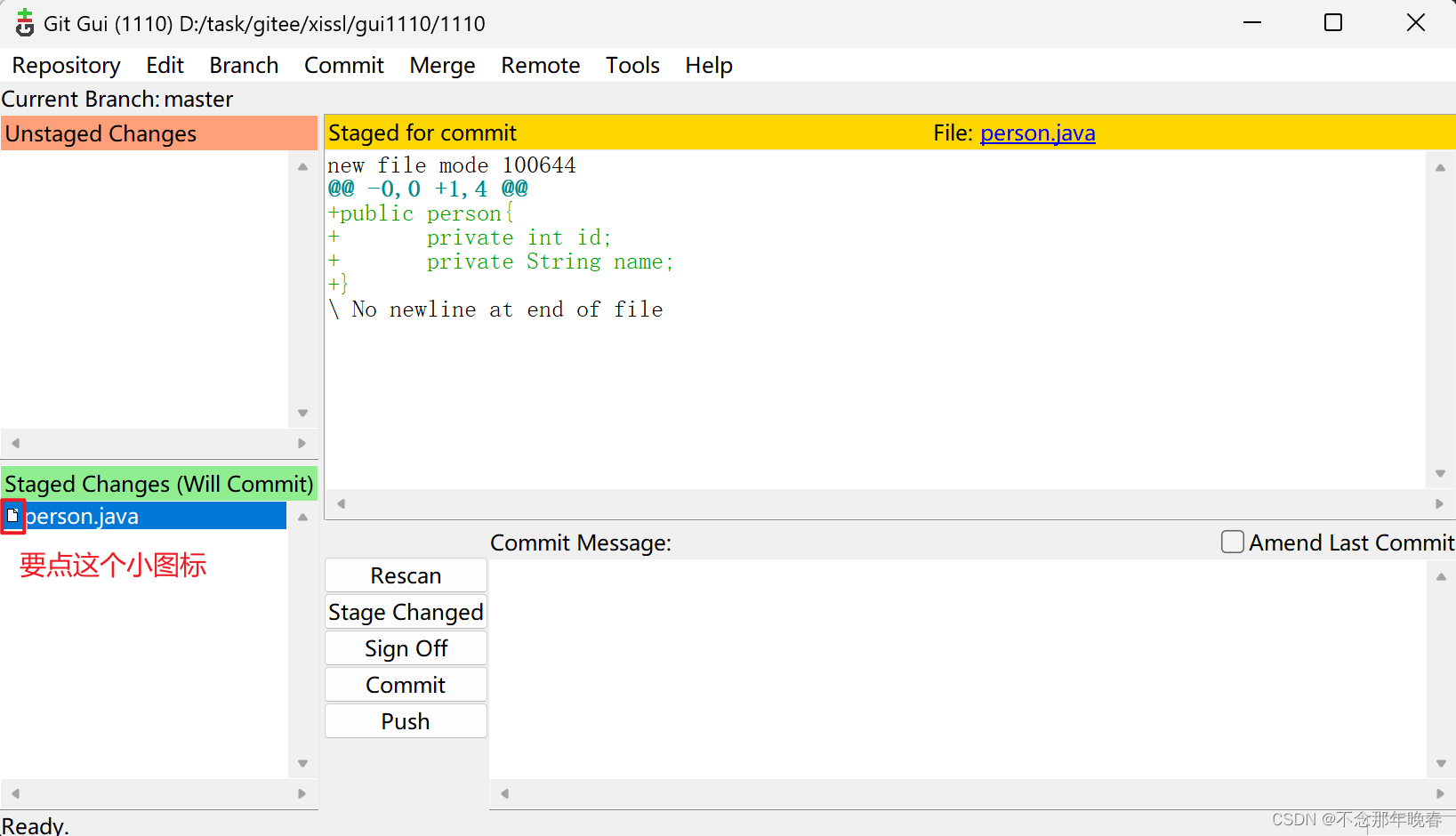
将已暂存的文件提交
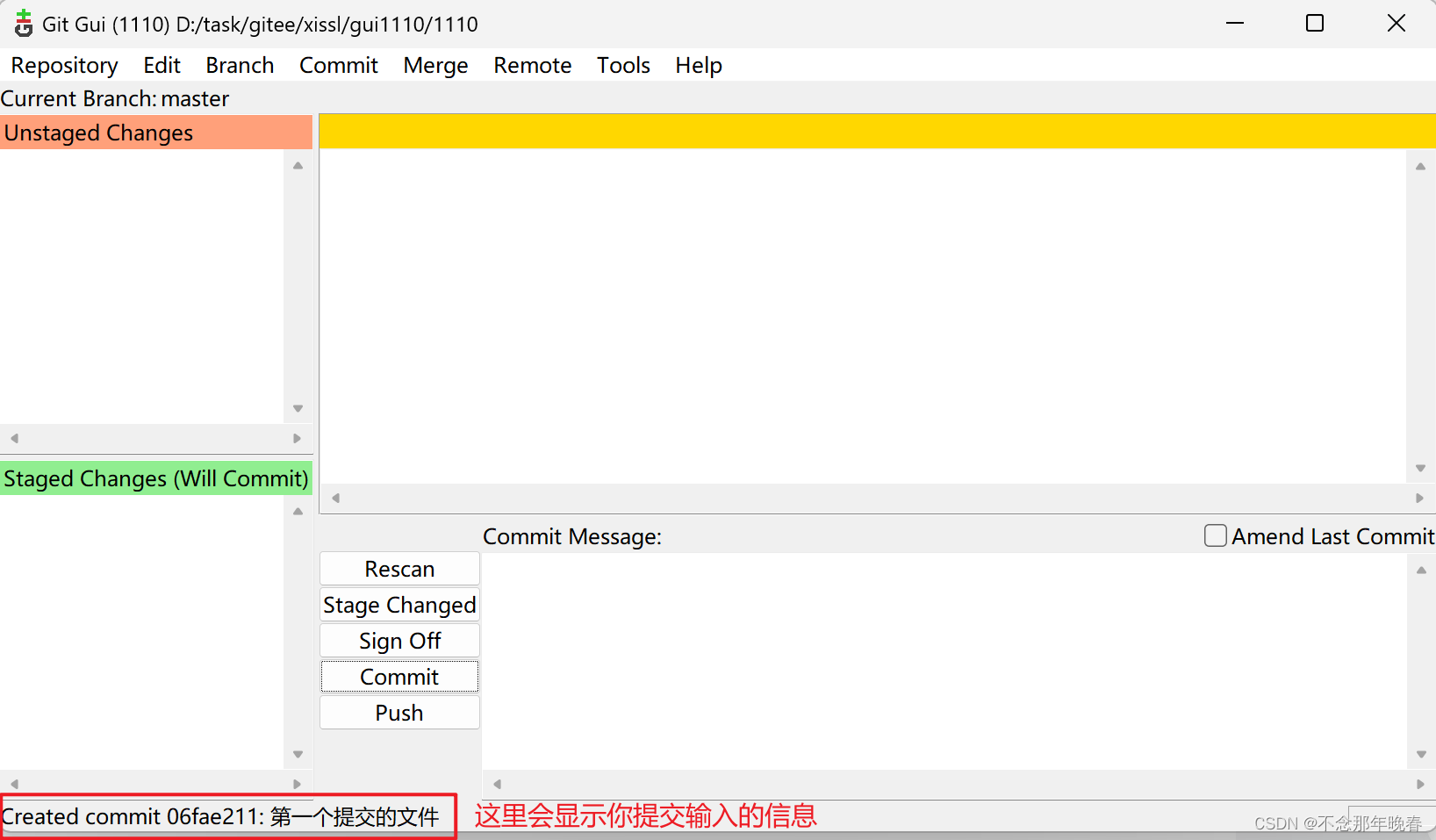
将文件推送到远程仓库
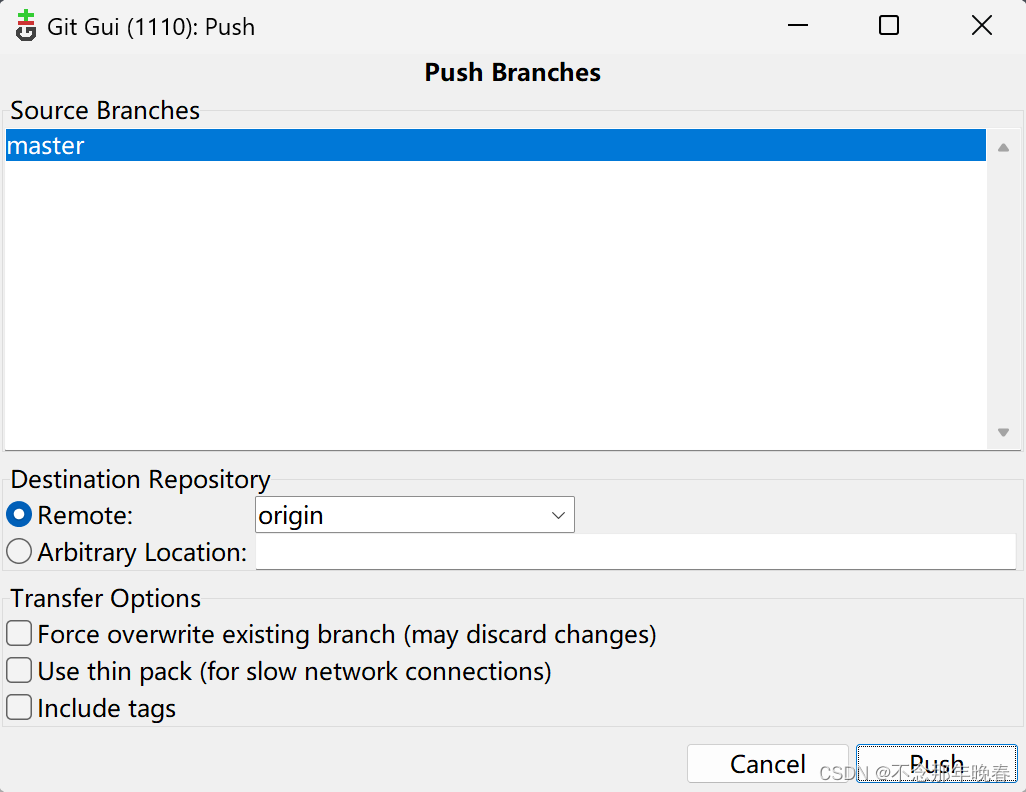
推送成功
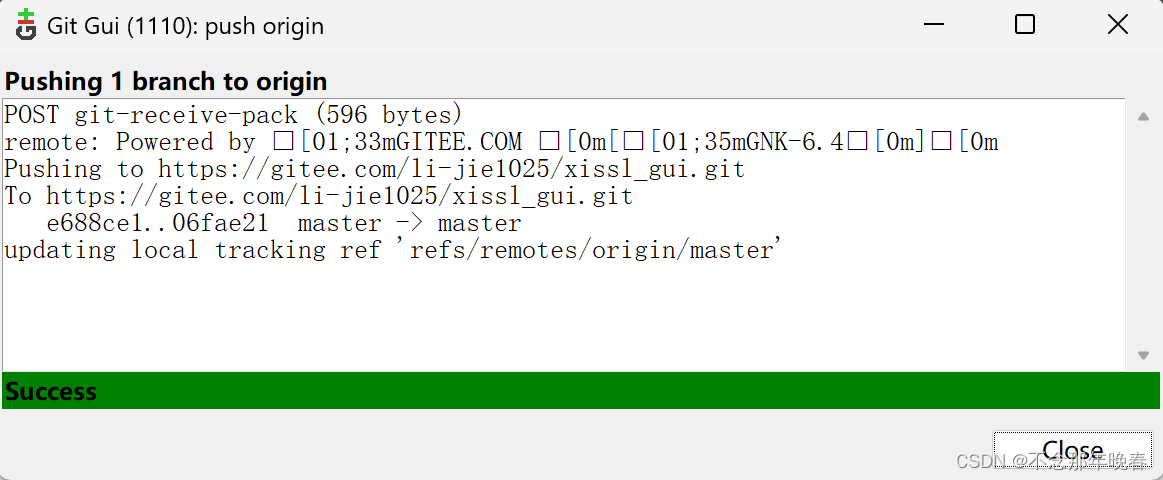
在远程仓库就可以看到了
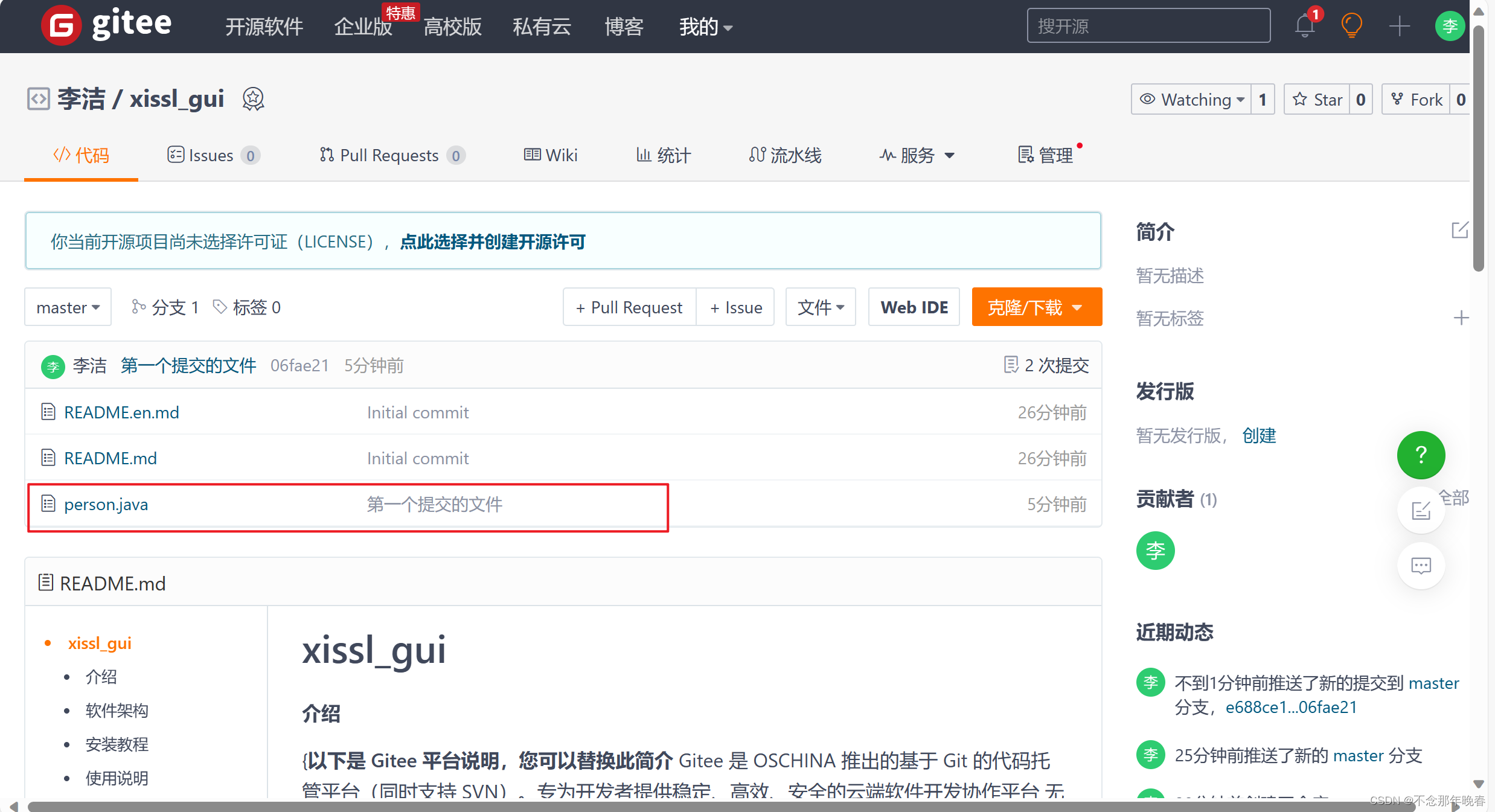
二. gitee的ssh key
2.1 SSH协议
SSH(Secure Shell,安全外壳)是一种网络安全协议,通过加密和认证机制实现安全的访问和文件传输等业务。
传统远程登录或文件传输方式,例如Telnet、FTP,使用明文传输数据,存在很多的安全隐患。随着人们对网络安全的重视,这些方式已经慢慢不被接受。
SSH协议通过对网络数据进行加密和验证,在不安全的网络环境中提供了安全的登录和其他安全网络服务。作为Telnet和其他不安全远程shell协议的安全替代方案,目前SSH协议已经被全世界广泛使用,大多数设备都支持SSH功能。
SSH协议框架中最主要的部分是三个协议:
传输层协议(The Transport Layer Protocol)提供服务器认证,数据机密性,信息完整性 等的支持;
用户认证协议(The User Authentication Protocol) 则为服务器提供客户端的身份鉴别;
连接协议(The Connection Protocol) 将加密的信息隧道复用成若干个逻辑通道,提供给更高层的应用协议使用; 各种高层应用协议可以相对地独立于SSH基本体系之外,并依靠这个基本框架,通过连接协议使用SSH的安全机制。
2.2 ssh key
Gitee 提供了基于SSH协议的Git服务,在使用SSH协议访问仓库之前,需要先配置好账户/仓库的SSH公钥。
先检查电脑上是不是已经生成ssh key
cd ~/.ssh
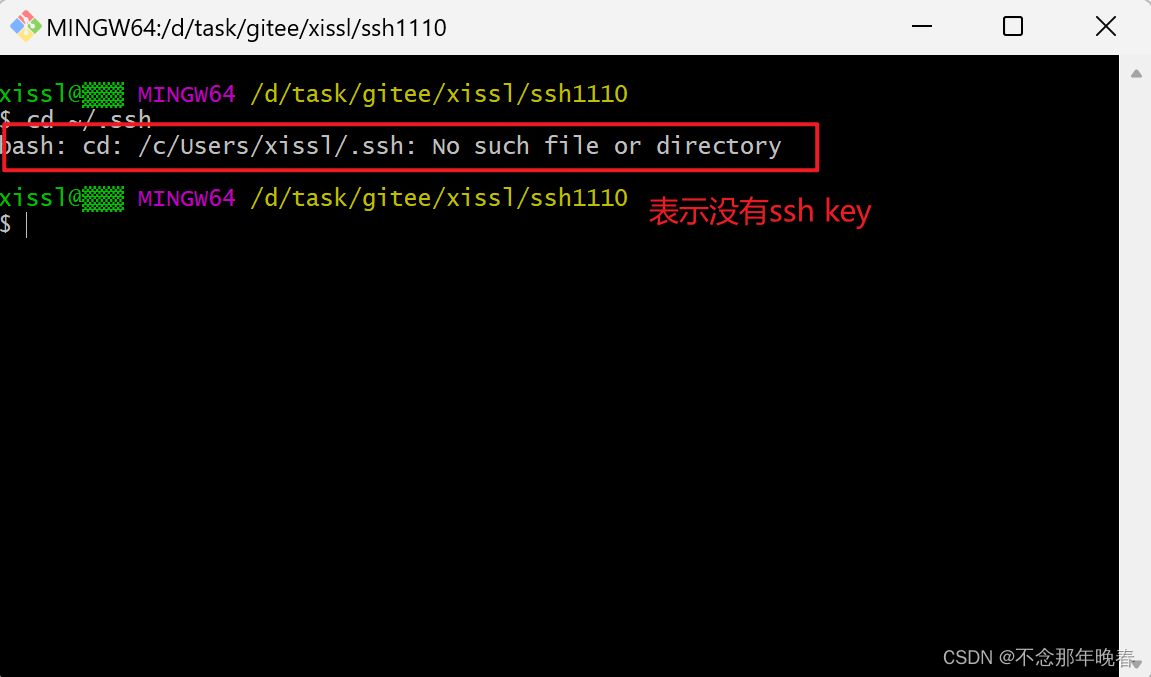
生成ssh key
ssh-keygen -t rsa -C "xxx@xx.com" 这里的邮箱要换成自己注册时的邮箱
接着按三下回车即可
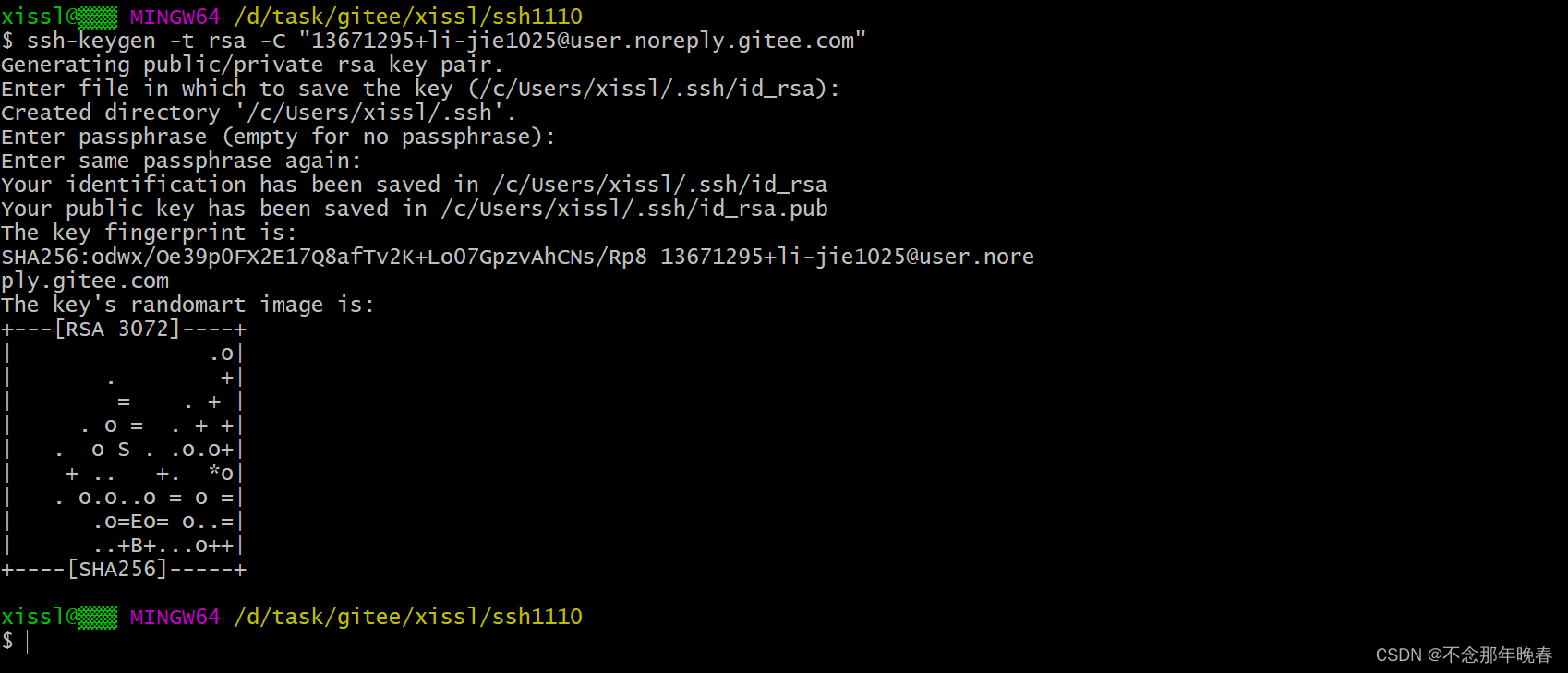
然后在C盘➡users➡私人目录下会生成一个.ssh文件夹,里面就有生成的公钥

将公钥复制到gitee中去
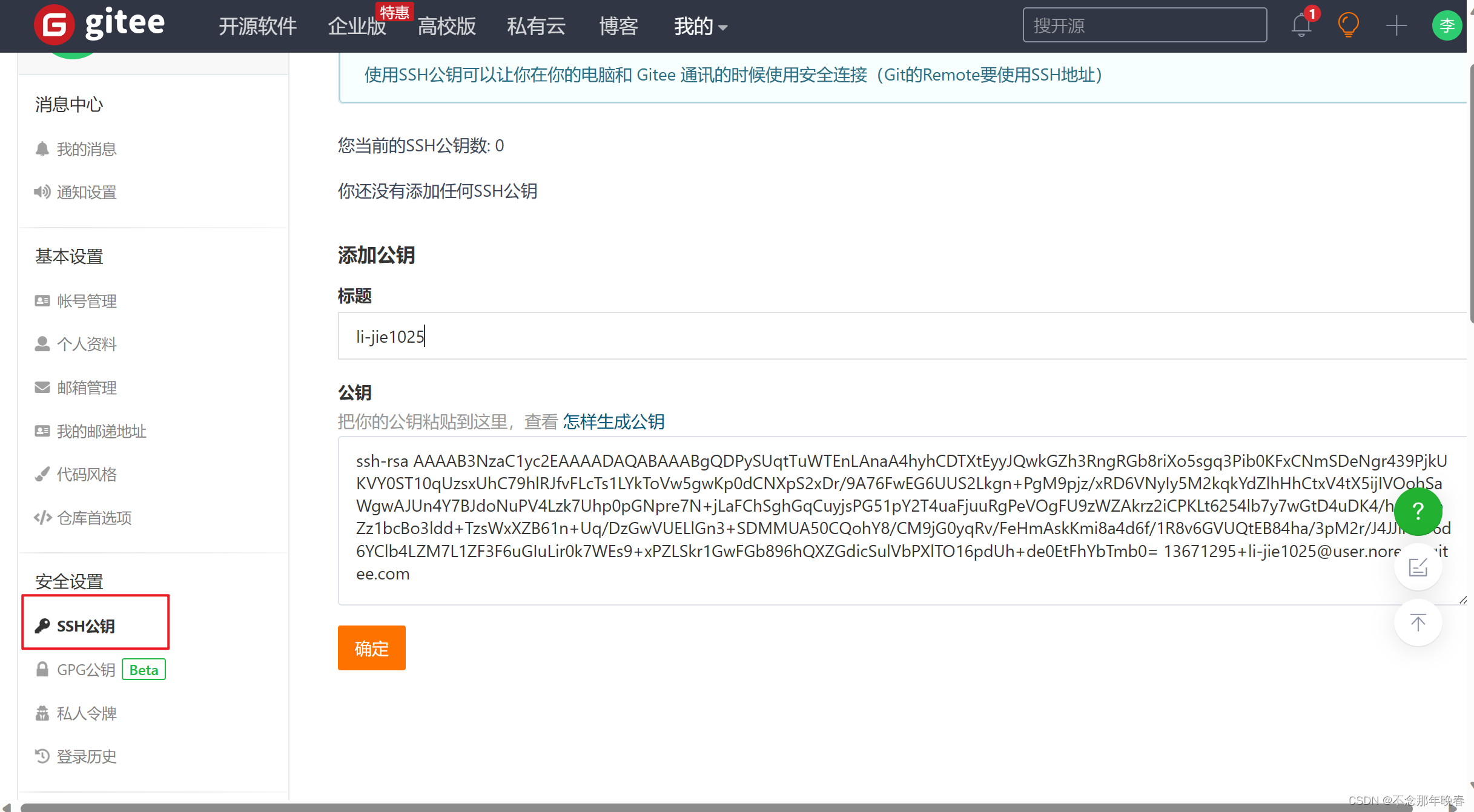
点击确定后,需要输入你的账号密码。
接下来在你的gitee中将SSH复制下来,就可以将文件克隆到自己电脑上。
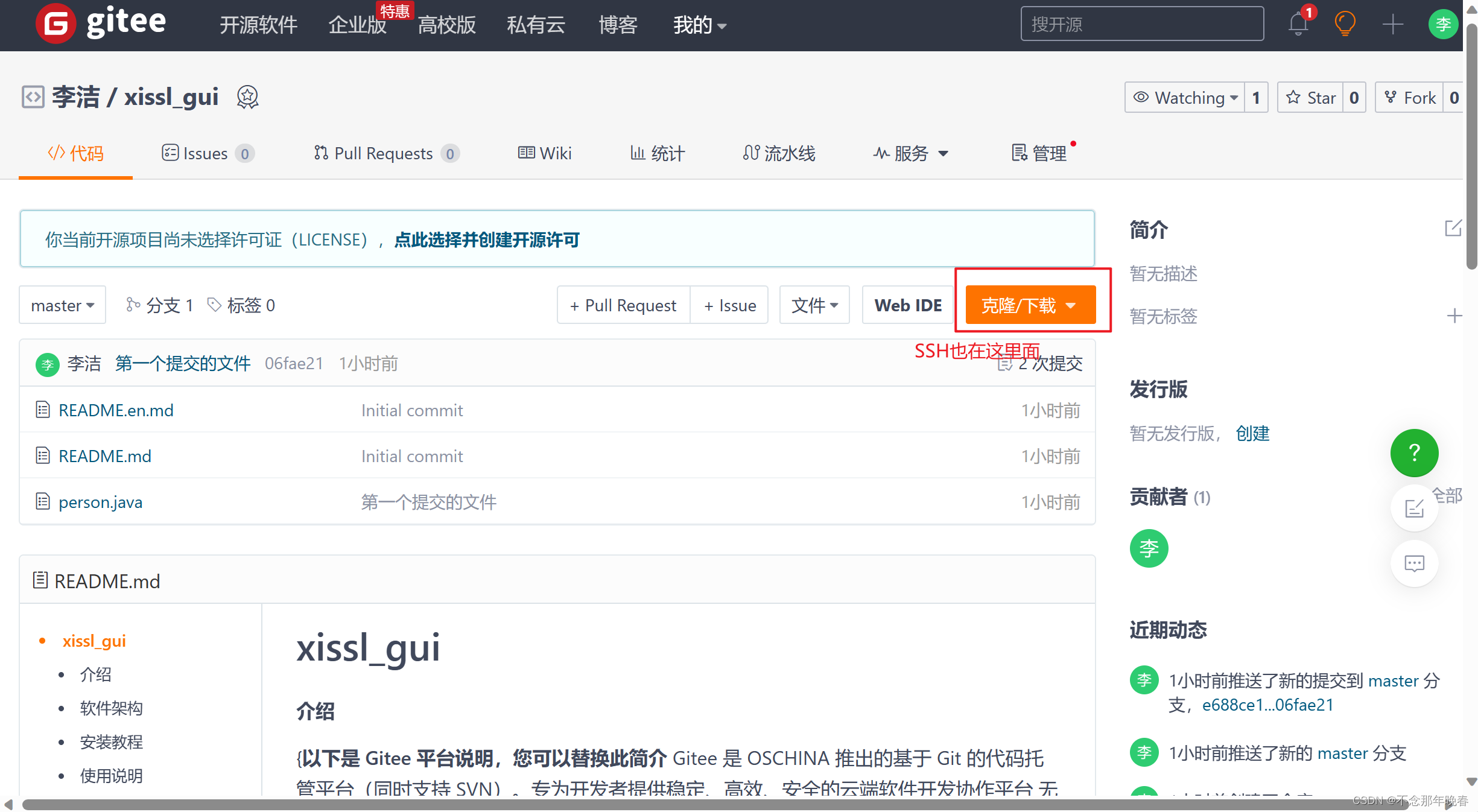
显示出以下内容就是克隆成功了
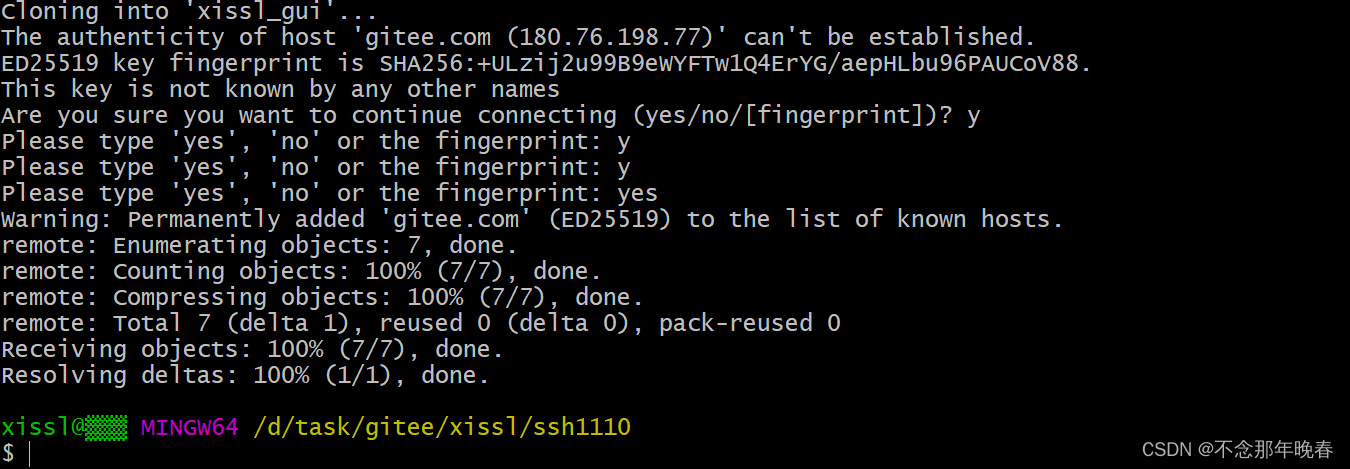
就可以在文件夹中看到克隆的内容
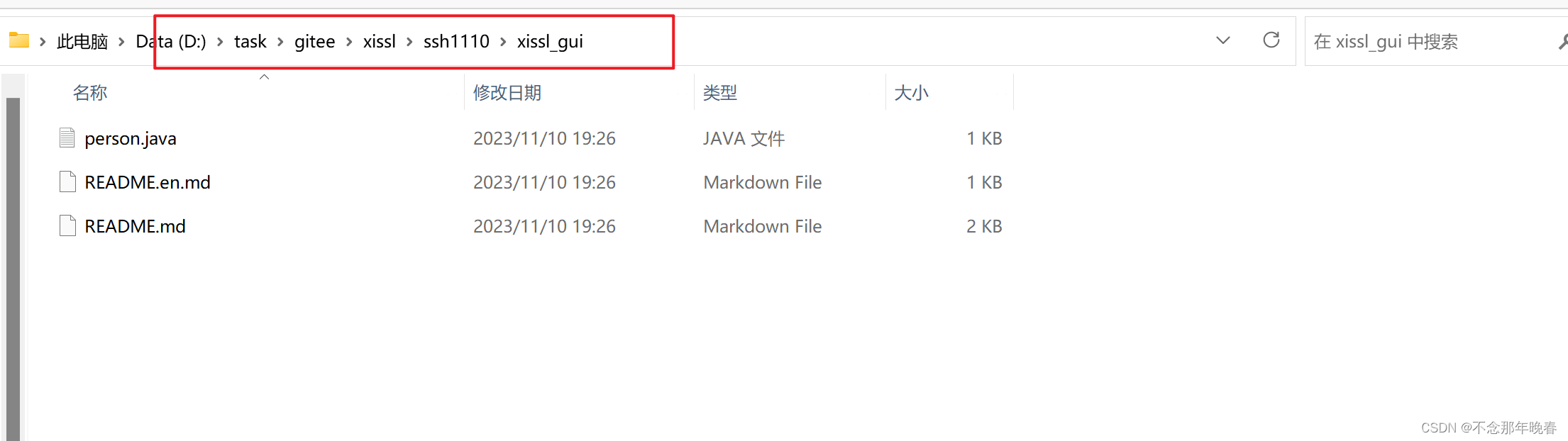
三. IDEA集成Git
3.1 分享项目
在IDEA中配置git.exe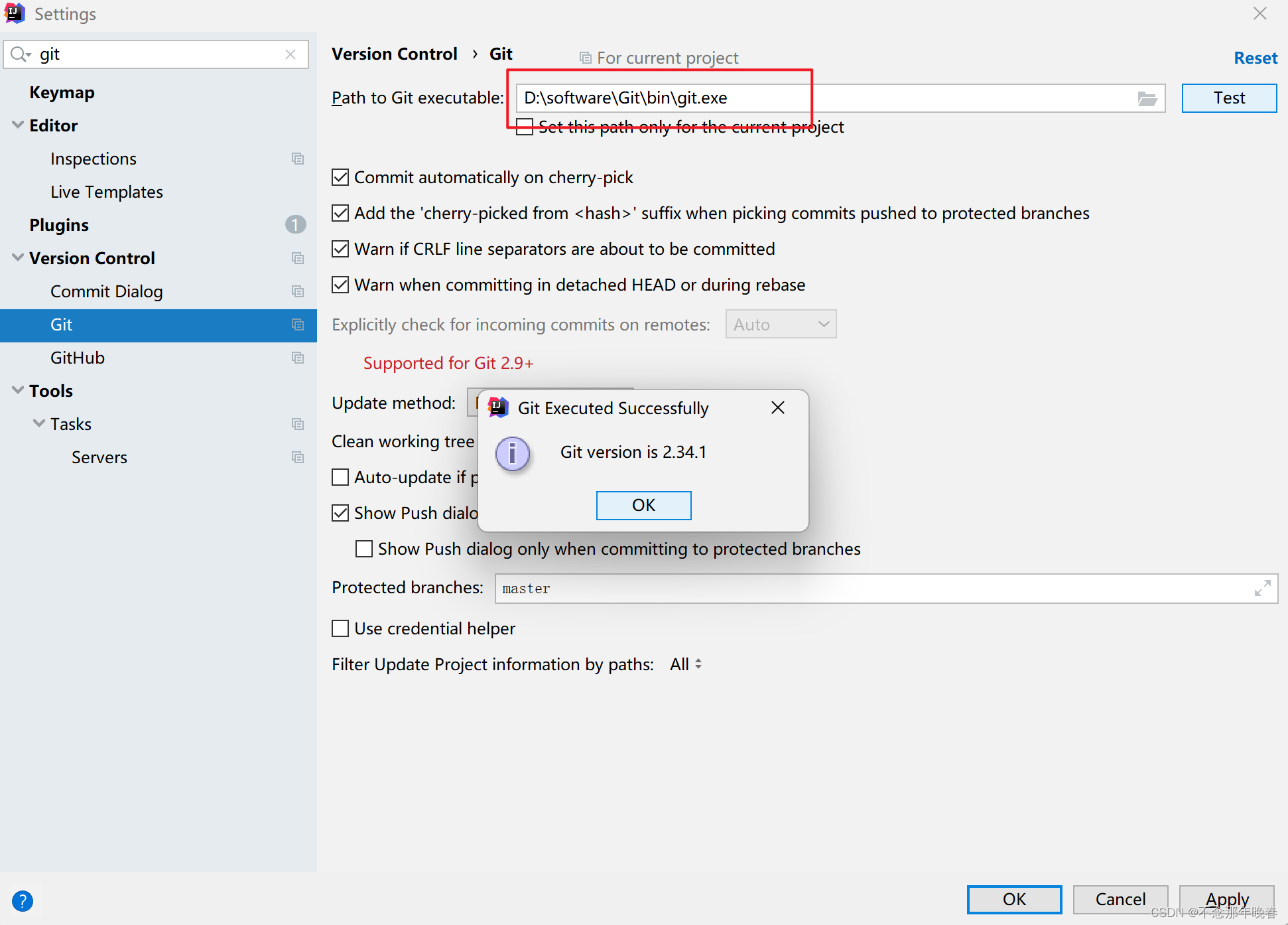
在IDEA中安装gitee插件,settings➡plugins➡gitee
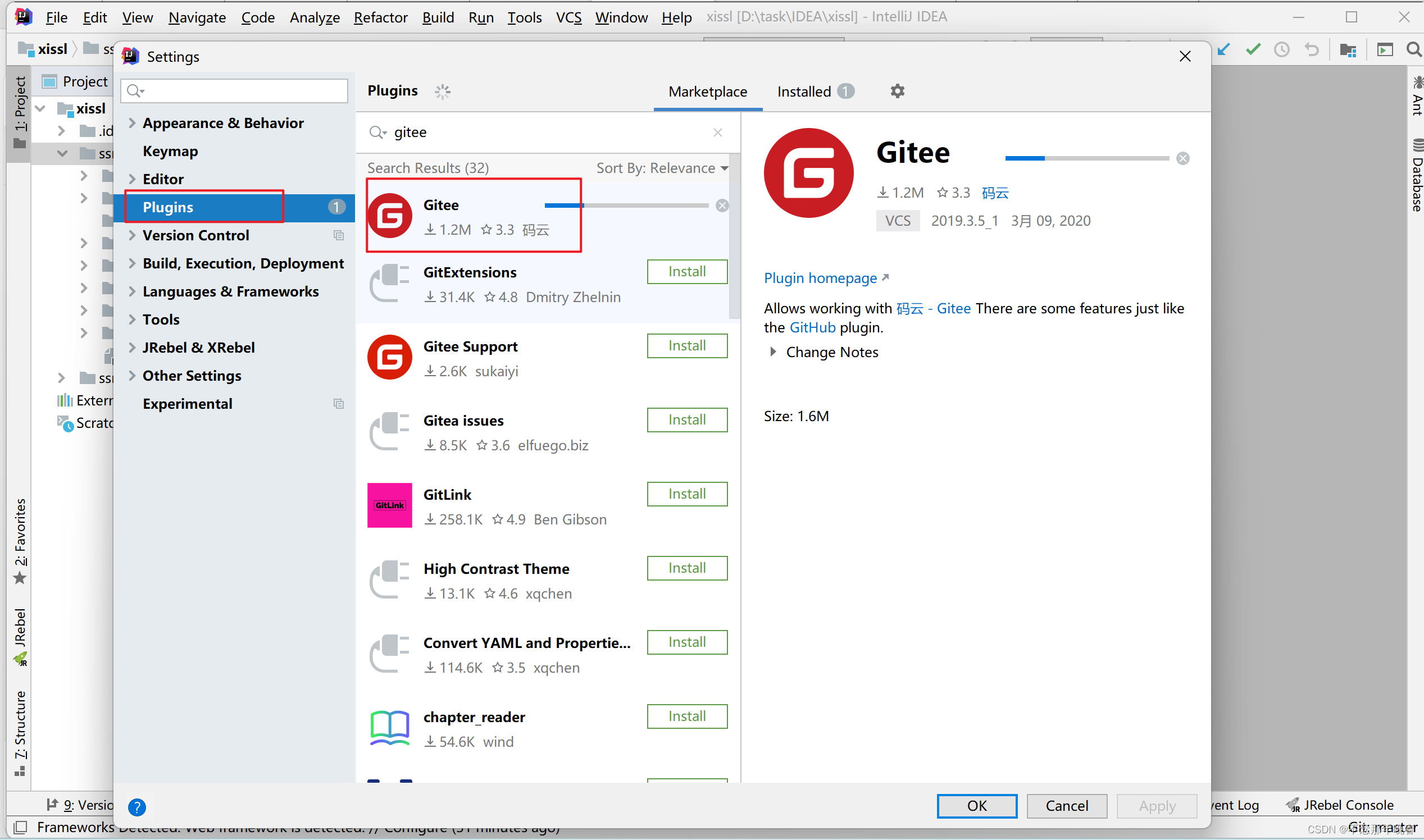
在gitee中生成令牌
在设置里面选择私人令牌➡生成新令牌
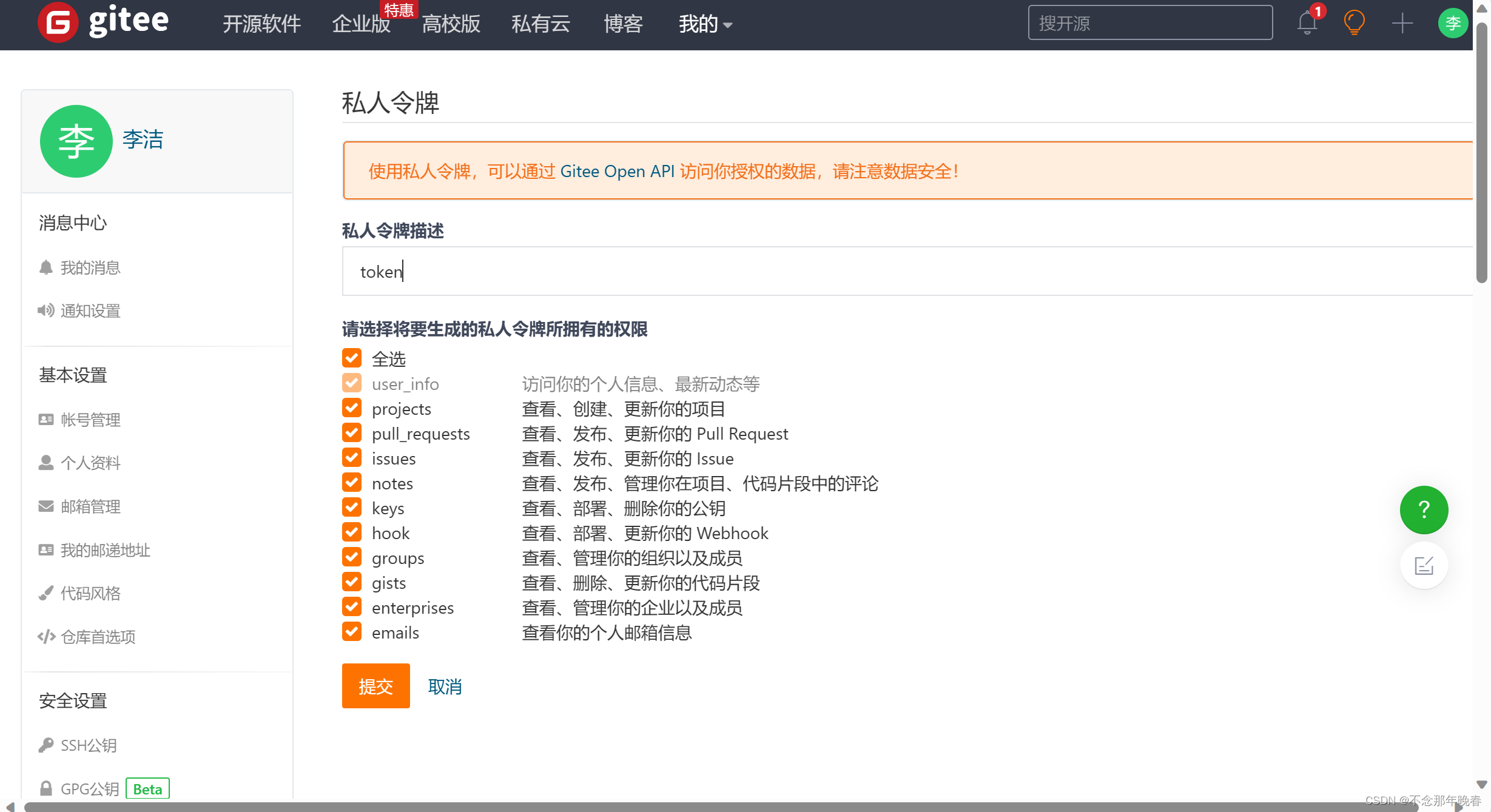
在IDEA中登录gitee
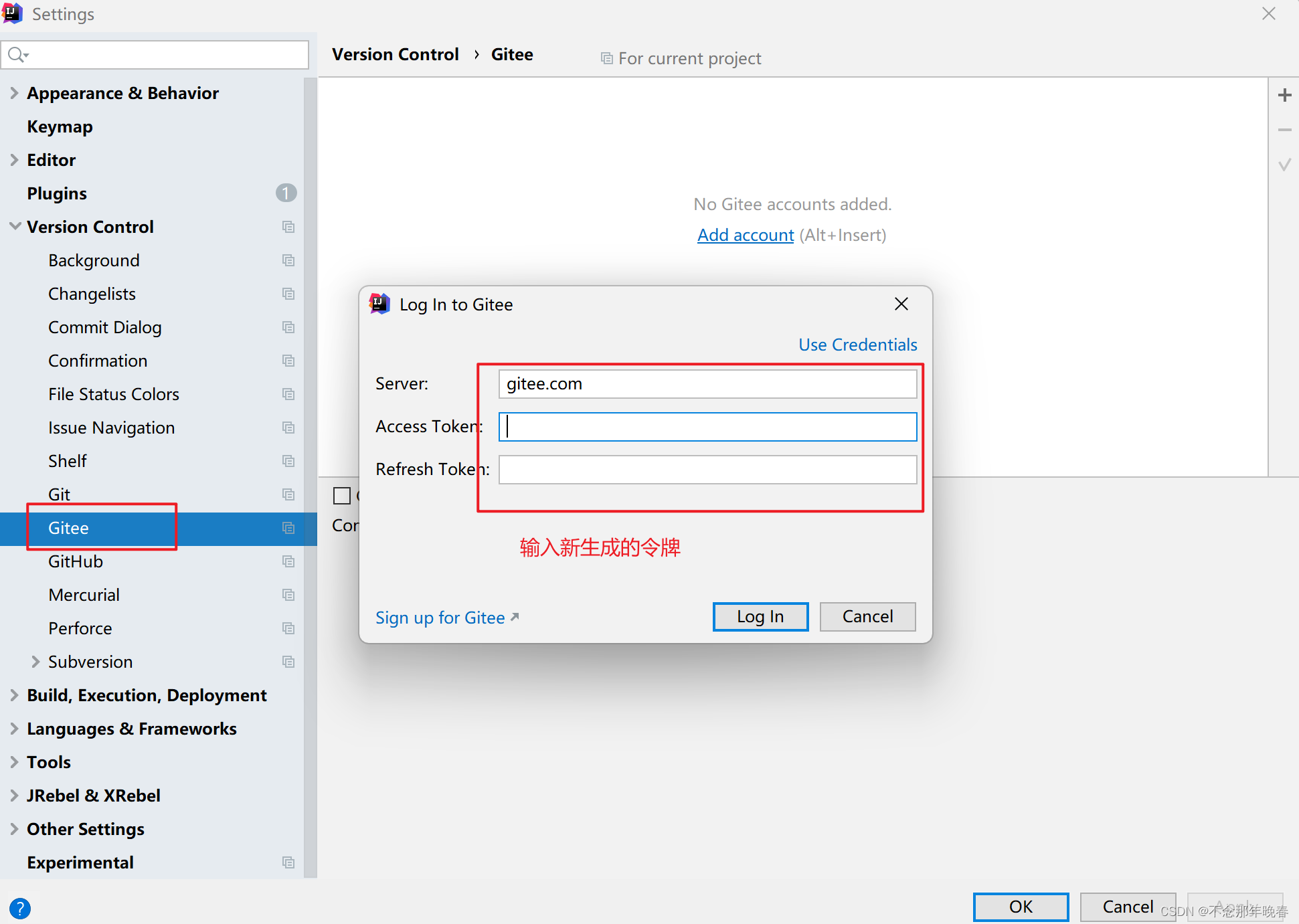
将搭建好的项目分享到gitee中
- 进入到你要分享的项目中
- 按以下选择
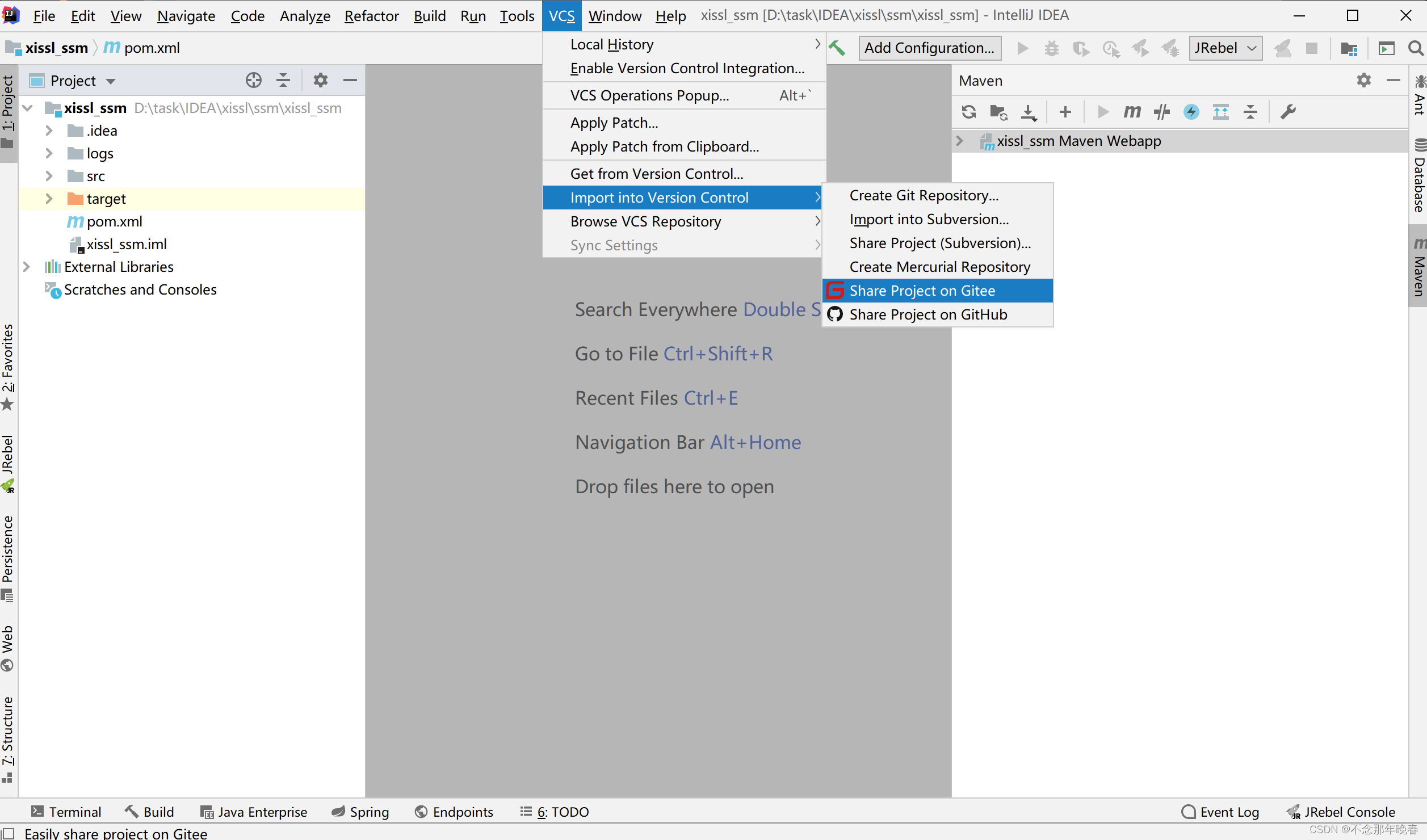
- 选择src和pom文件即可
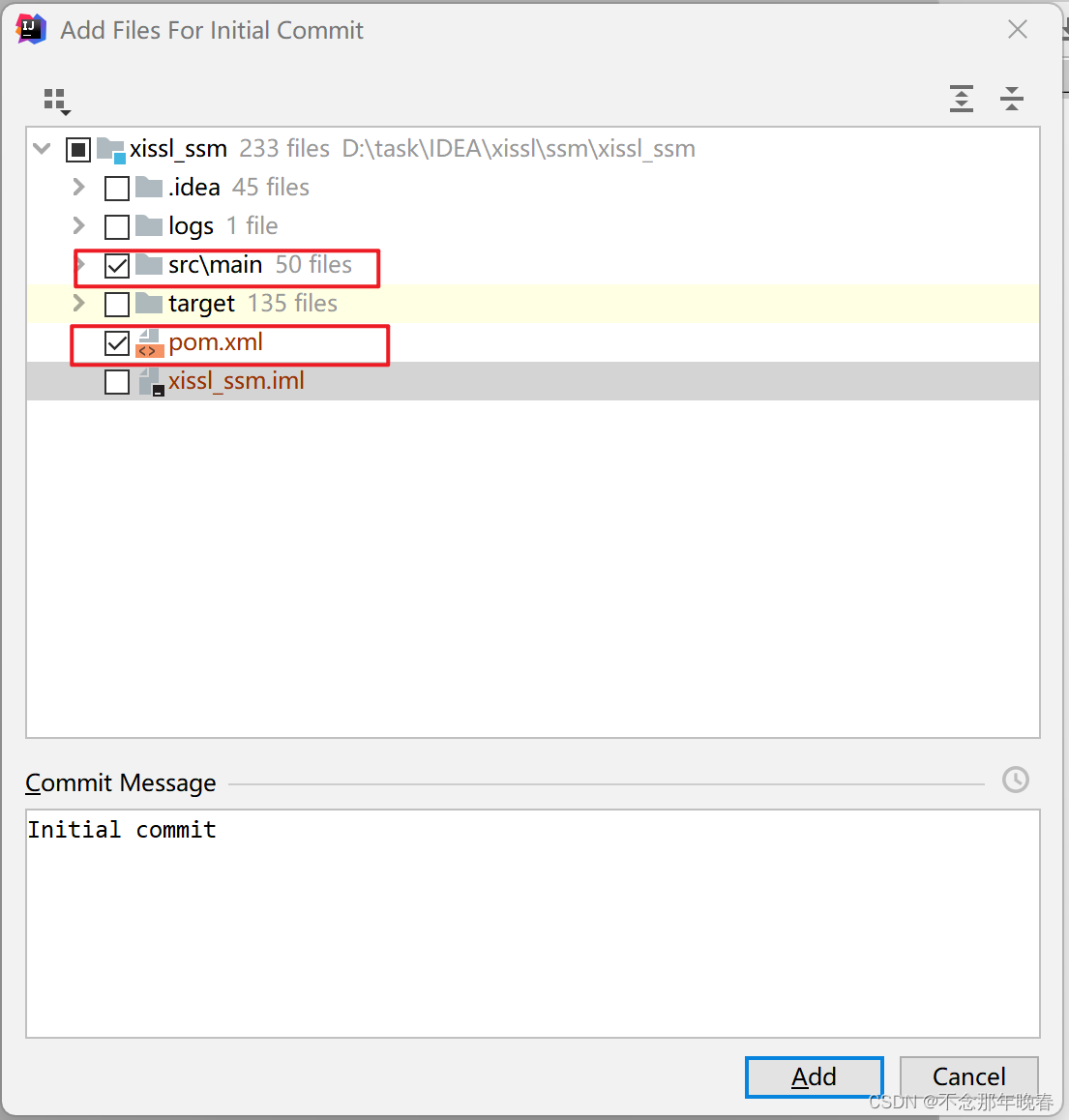
- 然后再gitee中查看分享的项目
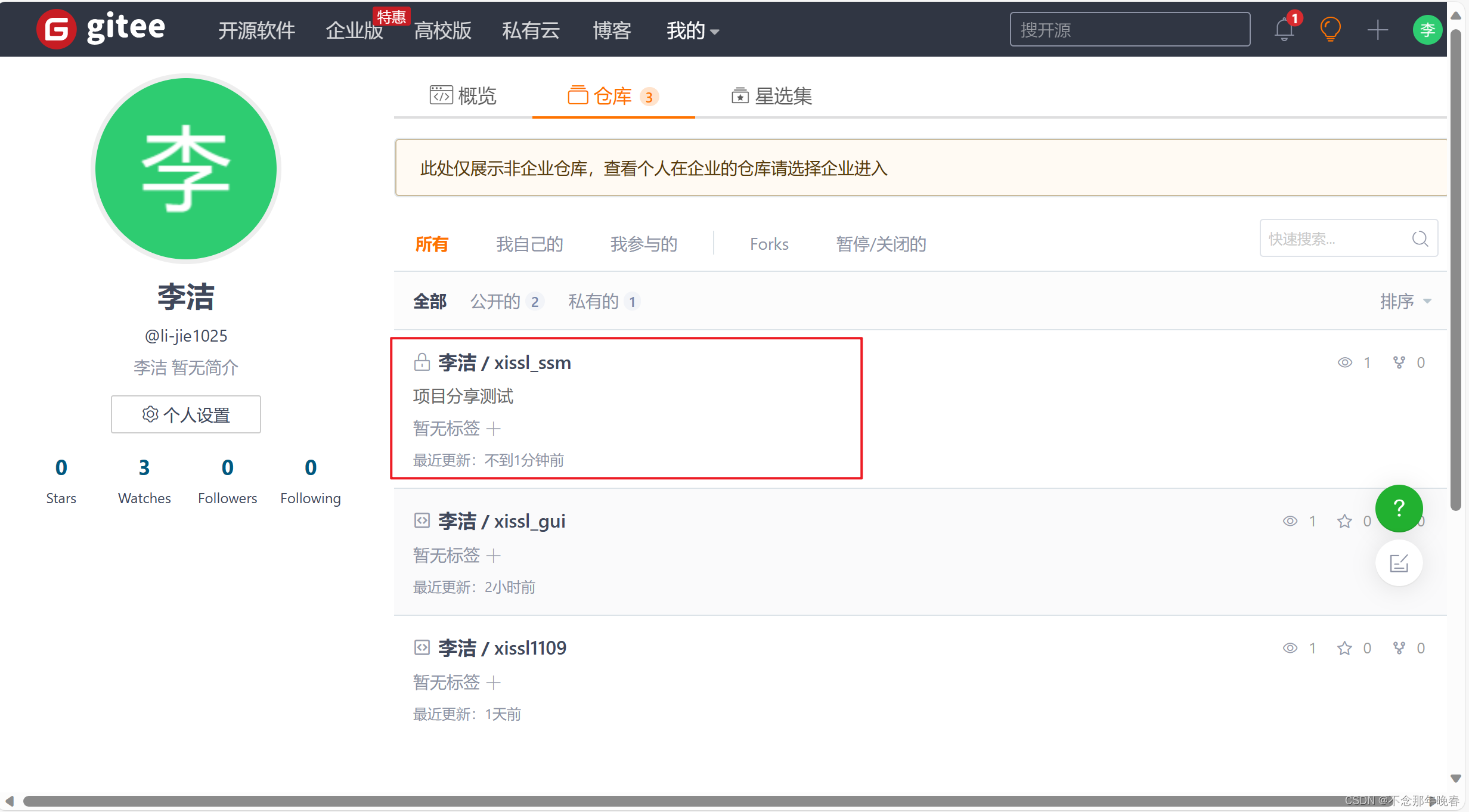
3.2 下载项目
分享项目的人要在SSH公钥处 添加被分享人的公钥
然后克隆该项目的SSH
- 在以下地方下载
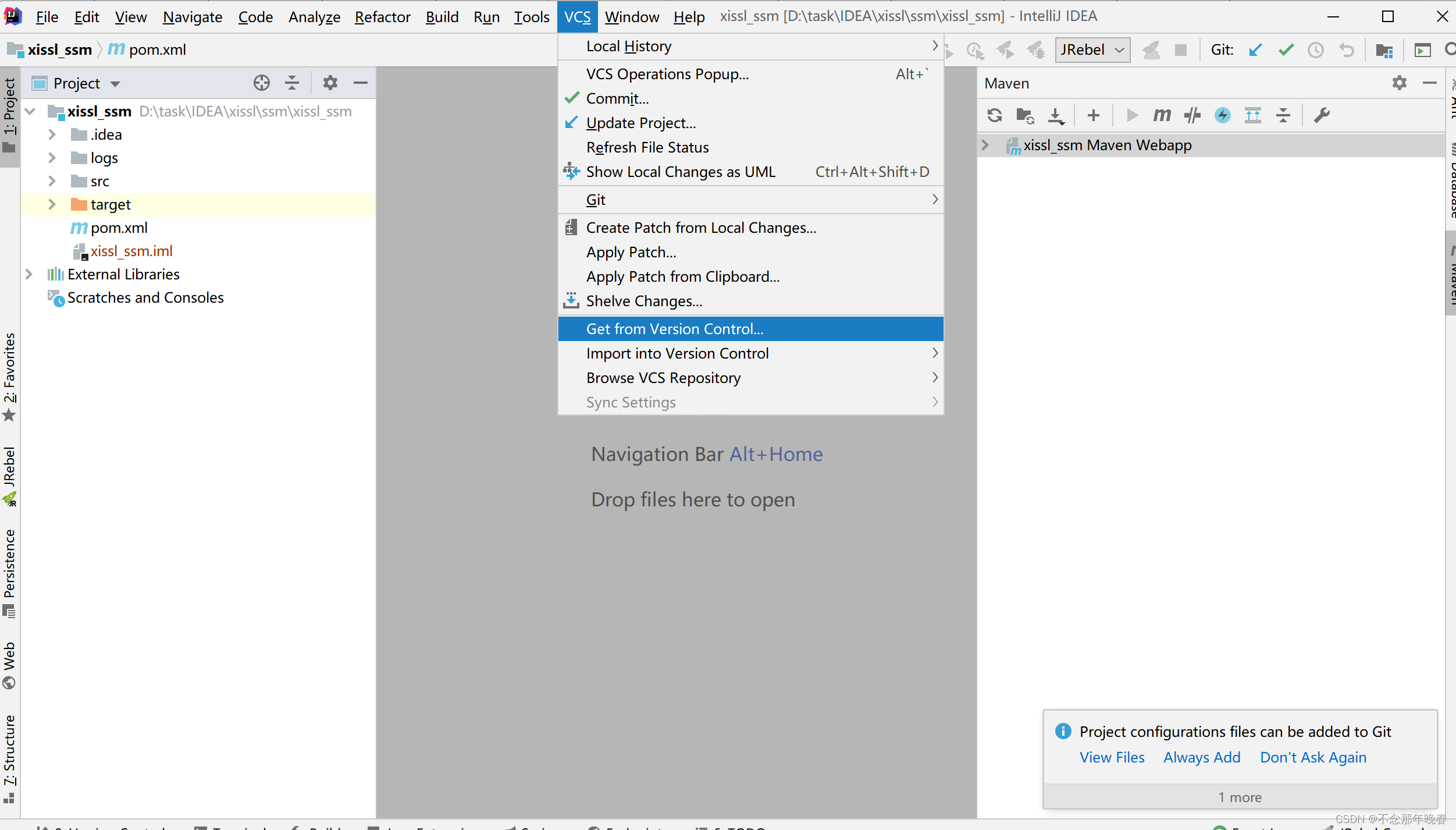
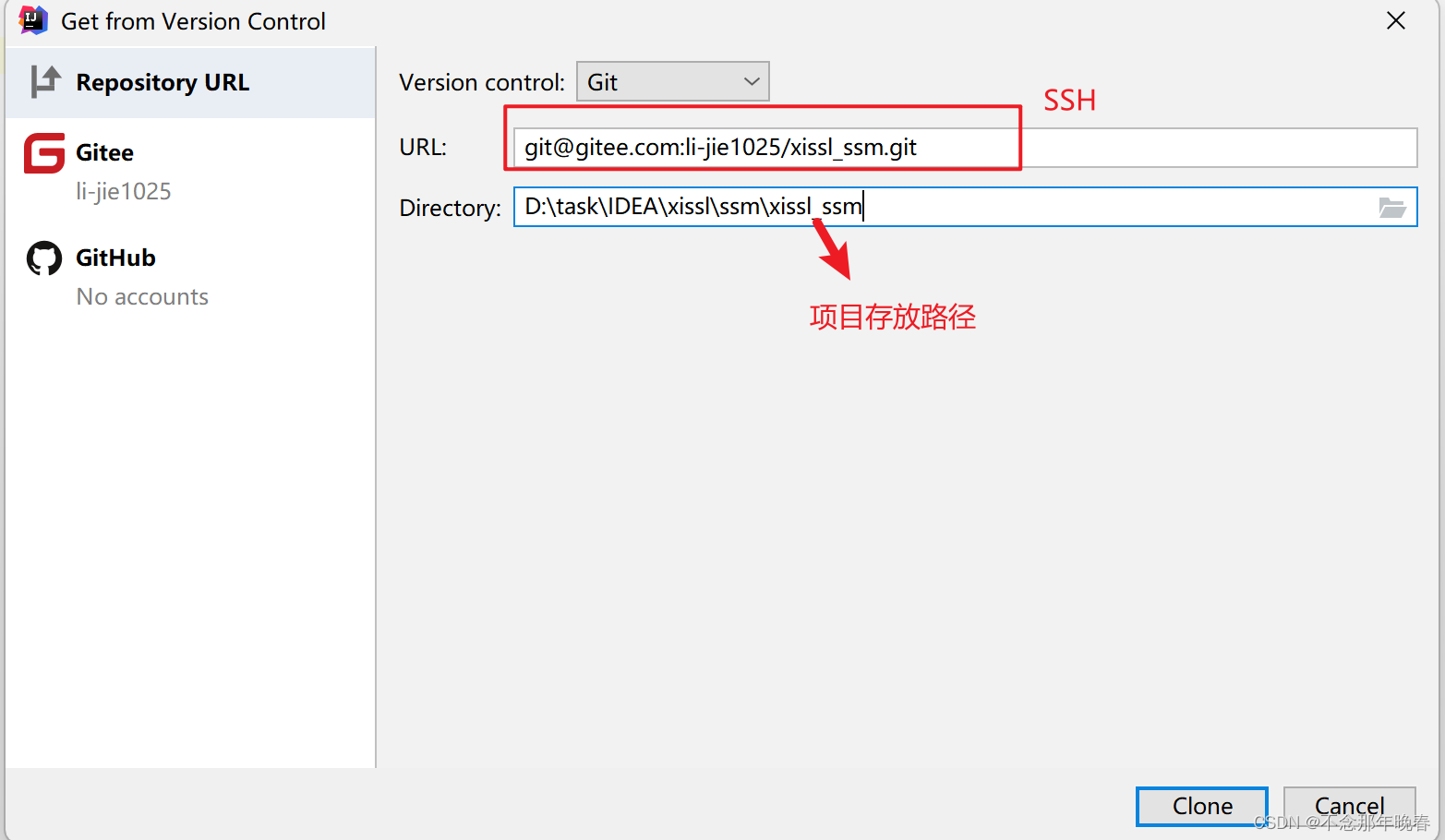


)






)






集合框架-Collection,List,Set,Map,HashMap,Hashtable,ConcurrentHashMap)


